Windows subsystem for android(Win11安卓子系統(tǒng))怎么安裝運行安卓應用?
Windows subsystem for android(Win11安卓子系統(tǒng))怎么安裝運行安卓應用?10 月 21 日消息,微軟博客宣稱,Windows 11 上 安卓子系統(tǒng)運行 Android 應用程序的第一個預覽版現(xiàn)已提供給美國 Beta 頻道的 Windows 內(nèi)部人員。
Windows 11 安卓子系統(tǒng) (Windows Subsystem for Android) 包括 Linux 內(nèi)核和基于 Android 開源項目(AOSP)版本 11 的 Android 操作系統(tǒng)。它作為 Amazon App Store 安裝的一部分通過 Microsoft Store 分發(fā)。該子系統(tǒng)在 Hyper-V 虛擬機中運行,就像 Linux 子系統(tǒng)一樣,可以將 AOSP 環(huán)境中 App 的運行時和 API 映射到 Windows 圖形層、內(nèi)存緩沖區(qū)、輸入模式、物理和虛擬設備以及傳感器,可以在英特爾、AMD、高通的 CPU 上運行。
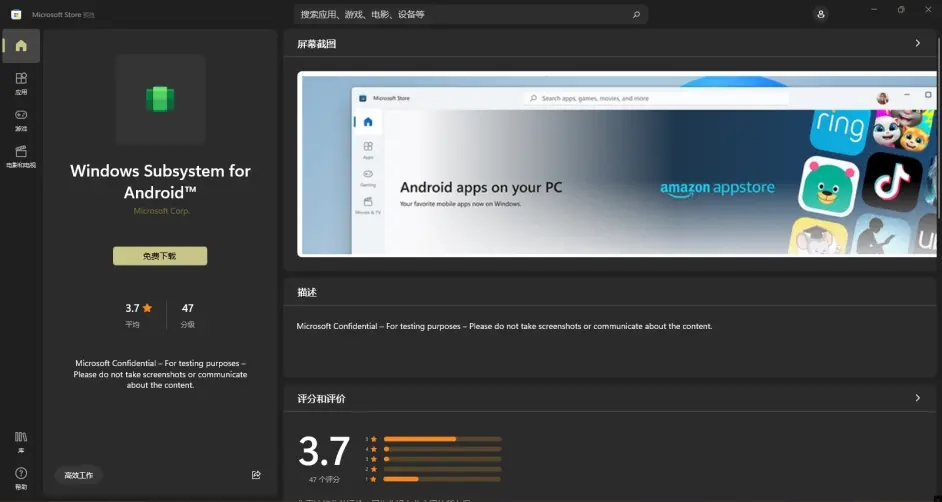
Windows Subsystem for Android怎么安裝
安裝包體積有 1.2G,需要耐心等待哈。
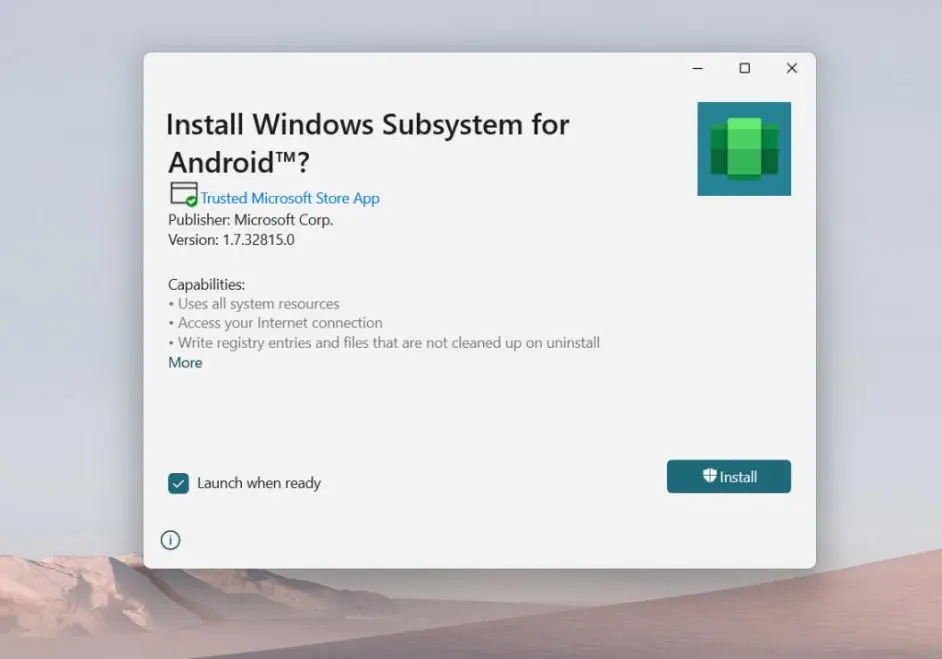
可能會提示無法安裝。
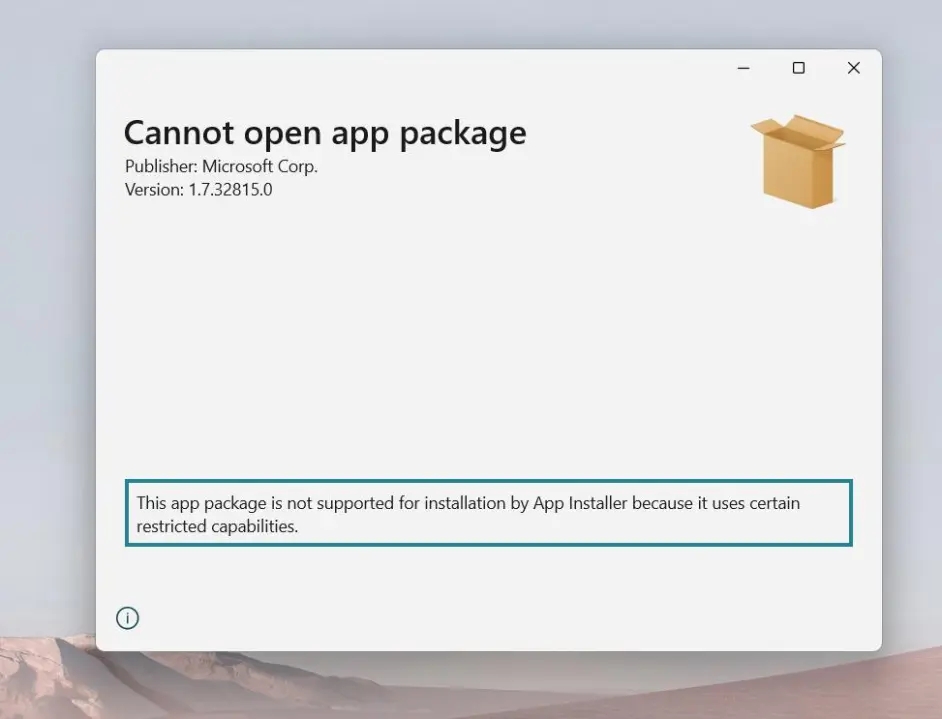
不要緊,我們在開始菜單右鍵,使用 Windows 終端 ( 管理員 ) 命令進入,切換到安裝包所在目錄,執(zhí)行如下安裝命令:
add-Appxpackage “MicrosoftCorporationII.WindowsSubsystemForAndroid_1.7.32815.0_neutral___8wekyb3d8bbwe.Msixbundle”
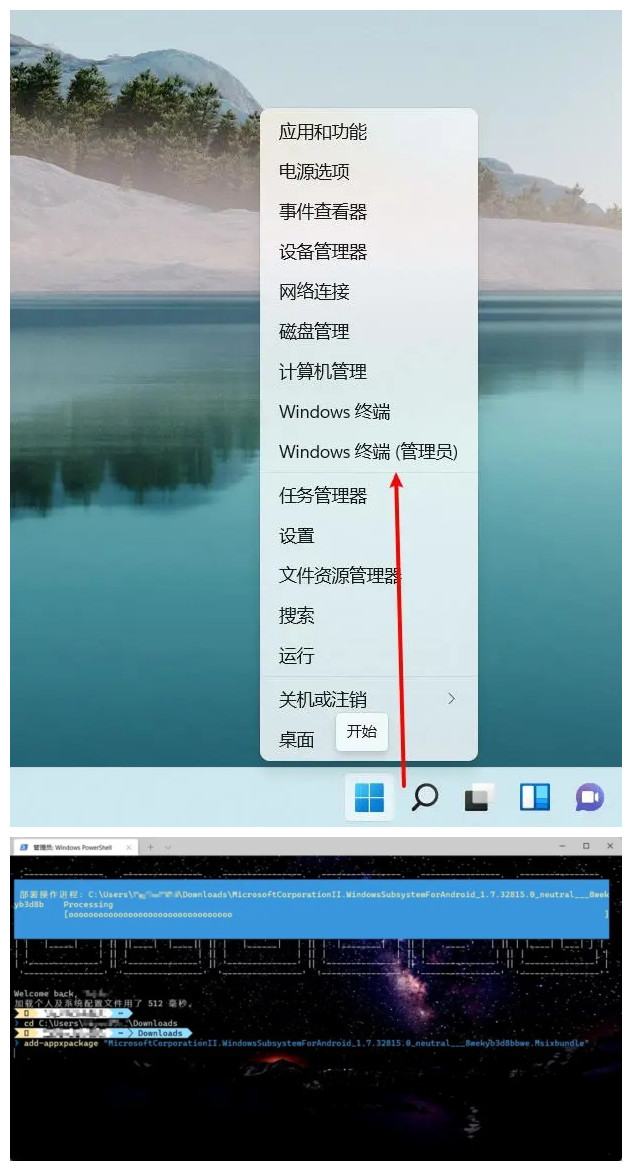
安裝成功之后,你就可以在開始菜單看到綠色圖標的應用了。
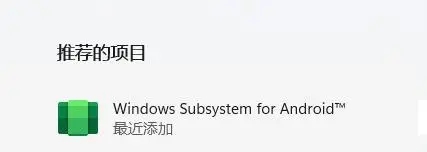
打開它,可以進入設置頁面。
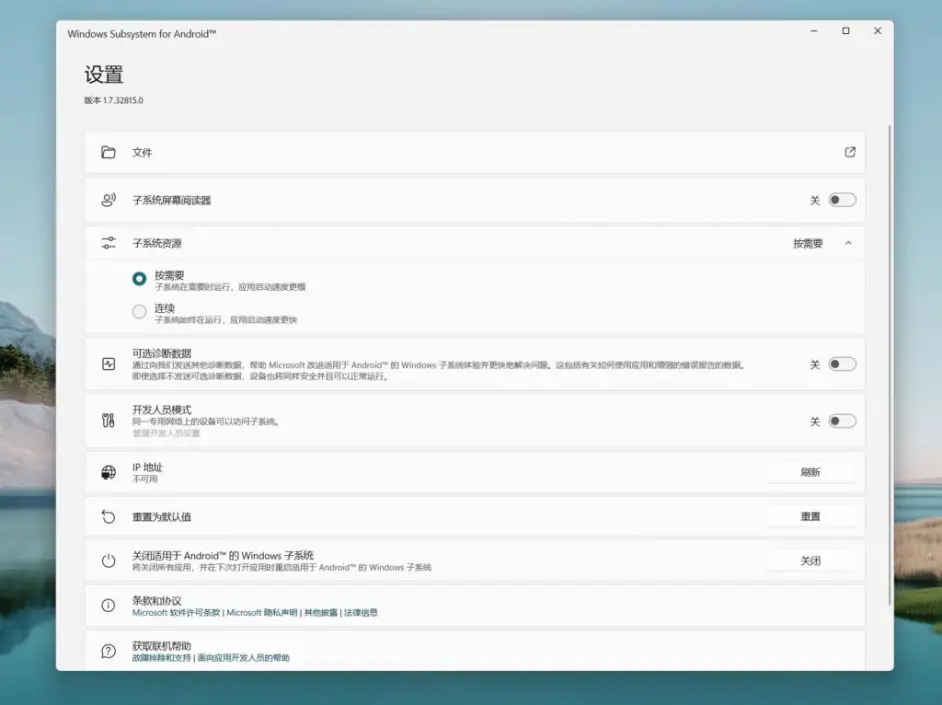
點擊文件的右側箭頭,觸發(fā)一次啟動。
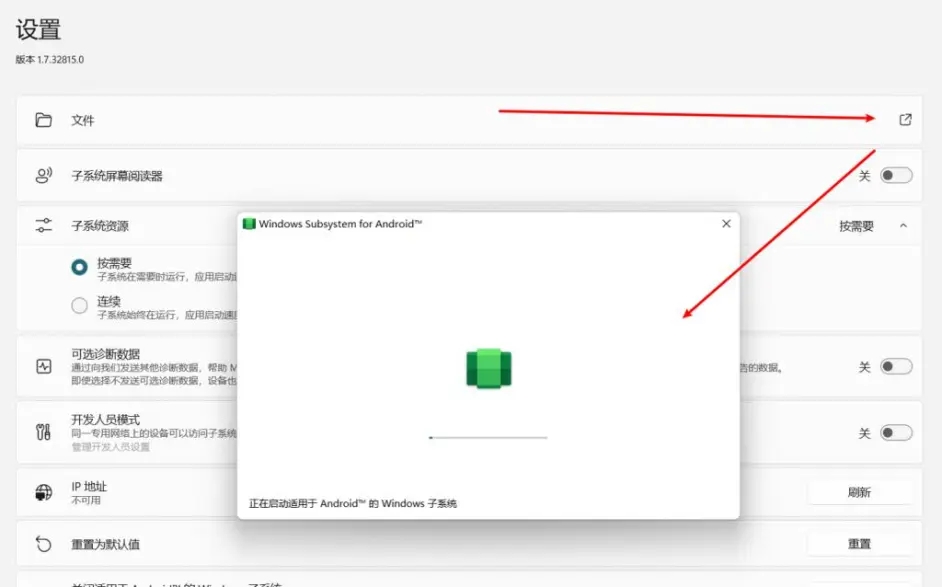
如果提示無法啟動安卓子系統(tǒng),
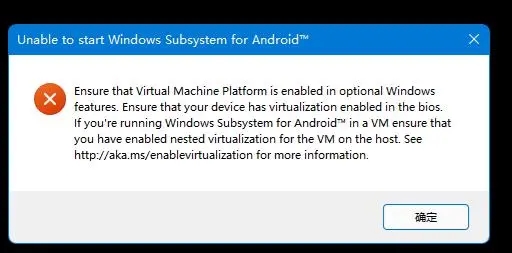
那么前往系統(tǒng)設置界面,“ 應用 ” -》 “ 可選功能 ” -》 “ 更多 Windows 功能 ” =》 勾選 “Hyper-V” 和 “ 虛擬機平臺 ”,確定重啟系統(tǒng)即可。
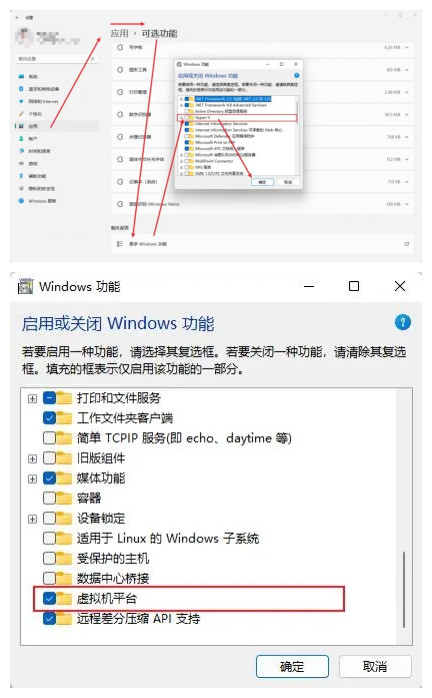
這下真的可以看到安卓子系統(tǒng)的文件了。
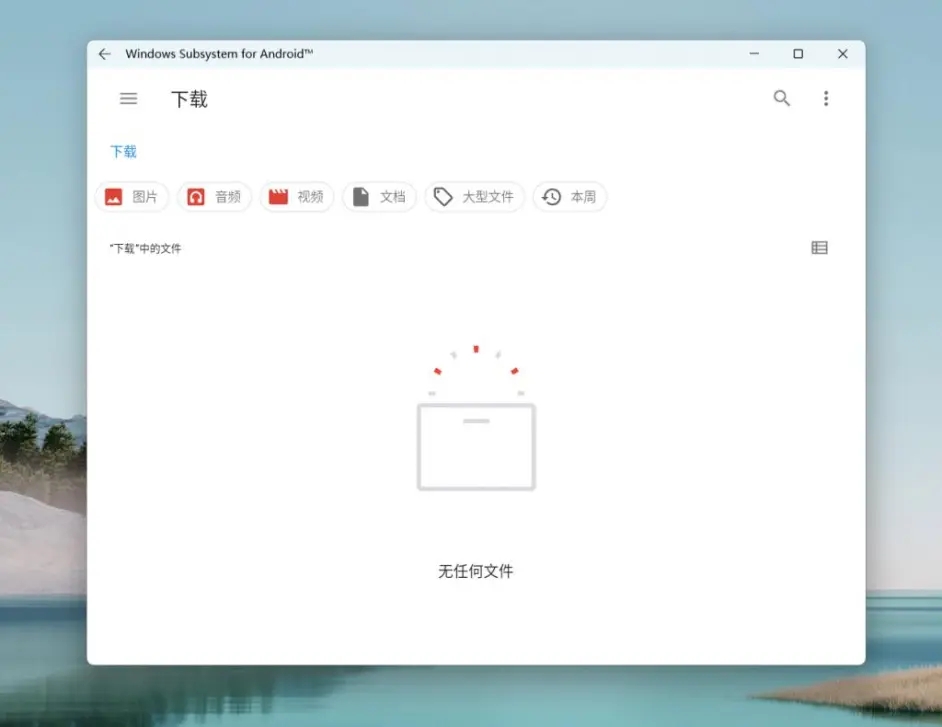
內(nèi)存占用感覺還好。
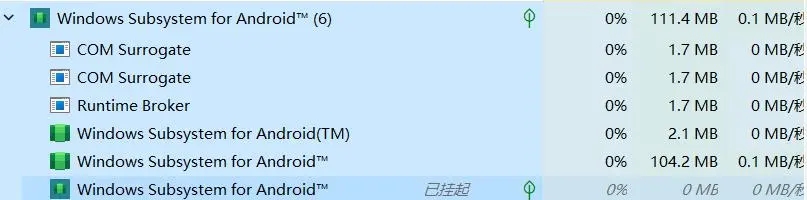
為了方便本地調(diào)試,我們打開下開發(fā)者模式,方便我們通過 adb 本地調(diào)試。
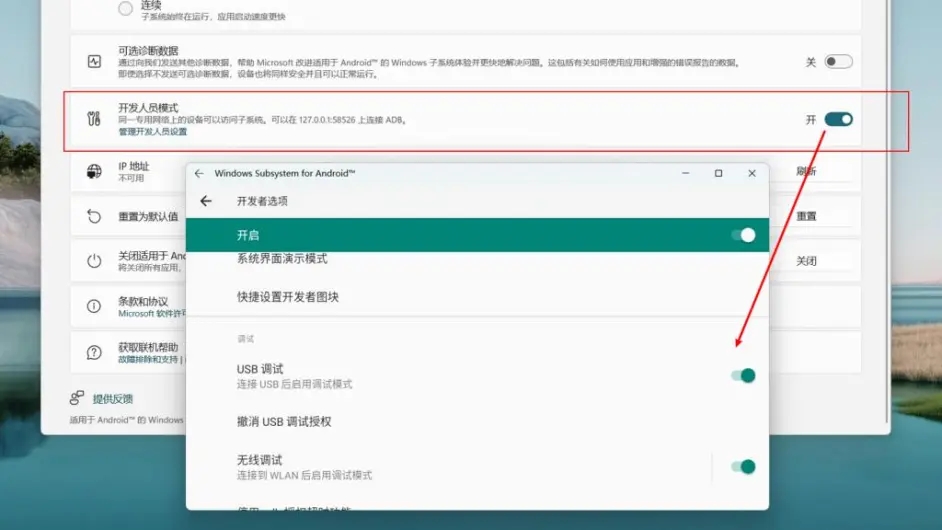
Windows Subsystem for Android怎么運行安卓應用
a. 打開并設置好開發(fā)者模式
正如前面安裝環(huán)節(jié)介紹,要打開開發(fā)者模式,才可以實現(xiàn)本地安裝

b. 通過 Windows 終端進入 Adb 命令行模式
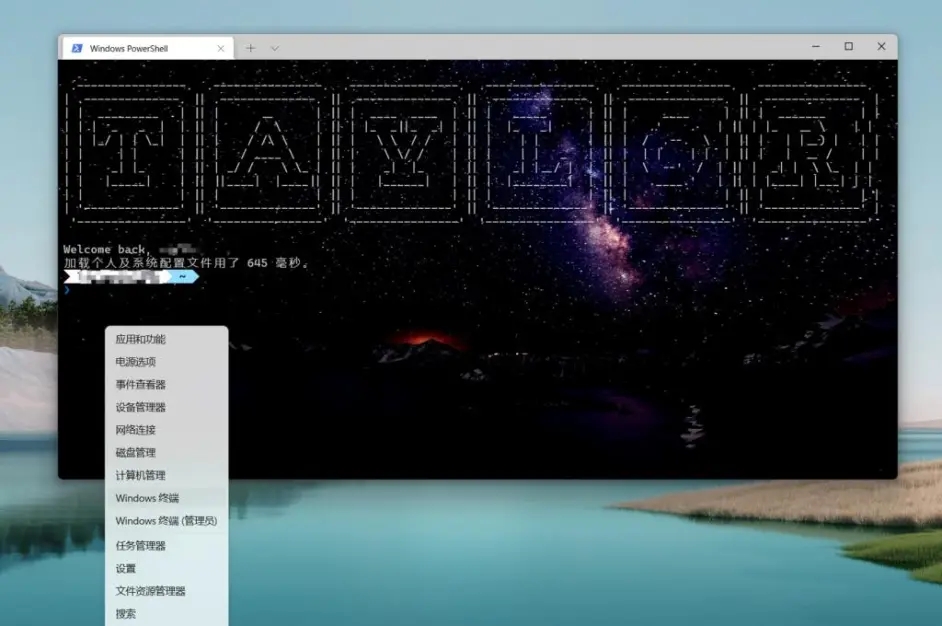
c. 切換到 APK 安裝包目錄
cd C:UsersusernameDownloads

d. 檢查 Adb 版本并且連接安卓子系統(tǒng)
adb version

adb connect 127.0.0.1:58526
這里端口號可能每個人不一樣,要以設置頁面為準。

adb devices

e. 直接使用 Adb 命令進行安裝,例如支付寶。
adb install .alipay_wap_main.apk
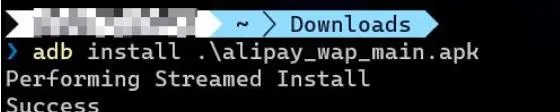
f. 成功安裝,開始菜單找到安卓應用,啟動它。
相關文章:
1. 注冊表命令大全 118條常用的注冊表命令集錦2. rsync結合 inotfiy 實現(xiàn)實時備份的問題3. YunDetectService.exe是什么進程?YunDetectService.exe禁止使用的方法4. Mac版steam錯誤代碼118怎么解決?Mac版steam錯誤代碼118解決教程5. macOS Ventura 13.3 正式版發(fā)布: 增加了重復照片檢測功能等功能6. Windows11升級可能會加密硬盤 注意!這個按鈕不要碰!7. 教你如何使用兩行代碼激活Windows系統(tǒng)8. Win8系統(tǒng)提示無線適配器或訪問點有問題怎么解決?9. 統(tǒng)信uos系統(tǒng)怎么選擇打印機驅(qū)動? uos打印機驅(qū)動的兩種選擇方法10. 統(tǒng)信UOS兼容轉(zhuǎn)安卓App 像使用手機一樣使用電腦

 網(wǎng)公網(wǎng)安備
網(wǎng)公網(wǎng)安備